win10病毒防护开启 Win10怎么设置系统自带的勒索病毒防护
更新时间:2024-05-25 17:57:23作者:yang
Win10系统自带的勒索病毒防护功能可以有效保护用户的数据安全,但是很多用户并不清楚如何正确设置,为了提高系统的安全性,我们需要了解如何开启Win10的病毒防护功能,并设置系统自带的勒索病毒防护,以防止恶意软件对电脑数据的侵害。通过简单的设置,我们可以有效提升系统的安全性,保护个人隐私和重要数据。
方法如下:
1、按组合键“Win+I”打开系统设置,选择“更新和安全”。
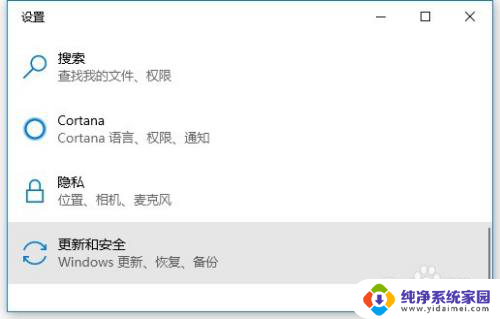
2、打开“Windows安全中心”。
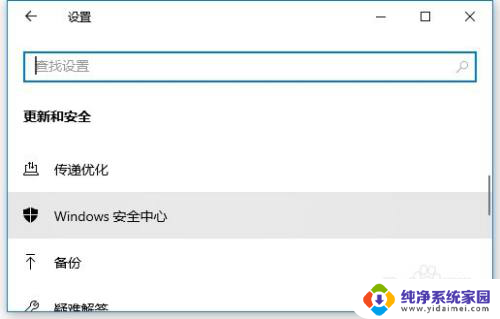
3、点击“病毒和威胁防护”。
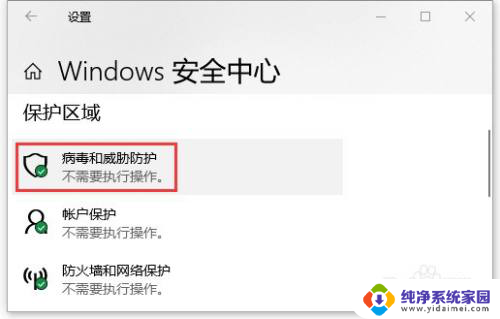
4、在下方点击“管理勒索软件保护”。
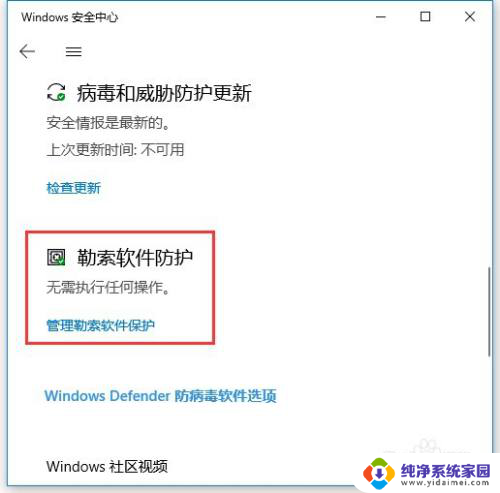
5、将“文件夹限制访问”修改为“开”即可。
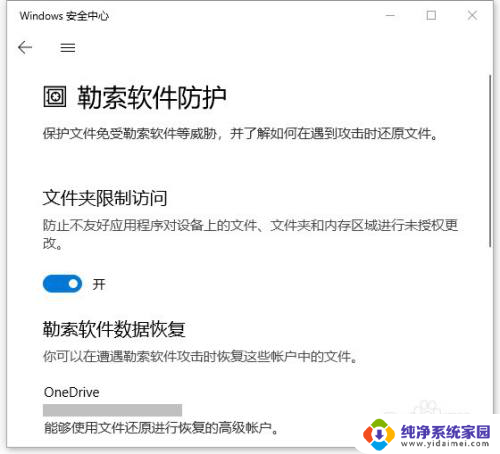
6、不过要注意的是,这项防护的严格程度也是非常高的。甚至有可能导致有些软件因无法读写内存、文件等情况无法工作。
以上就是win10病毒防护开启的全部内容,还有不清楚的用户可以参考以上步骤进行操作,希望对大家有所帮助。
win10病毒防护开启 Win10怎么设置系统自带的勒索病毒防护相关教程
- w10怎么关闭病毒防护和防火墙 win10系统病毒防护和防火墙关闭方法
- win10系统病毒和威胁防护怎么关闭 Win10病毒防护关闭步骤
- 电脑防病毒怎么关闭 病毒防护功能如何在Win10系统中关闭
- 怎么关闭w10病毒防护 Win10病毒防护关闭方法
- win10怎样关闭病毒防护通知 如何关闭Win10病毒防护提示
- win10病毒与防护打不开了. Win10系统病毒和威胁防护 实时保护开关无法打开怎么办
- windows10病毒和威胁防护无法打开 Win10系统病毒防护实时保护打不开
- 怎么关闭电脑自带的病毒保护win10 Win10病毒和威胁防护关闭方法
- 怎么关闭病毒危险提示 如何关闭Win10病毒防护提示
- win10如何关闭病毒提示 如何关闭Win10病毒防护提示
- 怎么查询电脑的dns地址 Win10如何查看本机的DNS地址
- 电脑怎么更改文件存储位置 win10默认文件存储位置如何更改
- win10恢复保留个人文件是什么文件 Win10重置此电脑会删除其他盘的数据吗
- win10怎么设置两个用户 Win10 如何添加多个本地账户
- 显示器尺寸在哪里看 win10显示器尺寸查看方法
- 打开卸载的软件 如何打开win10程序和功能窗口